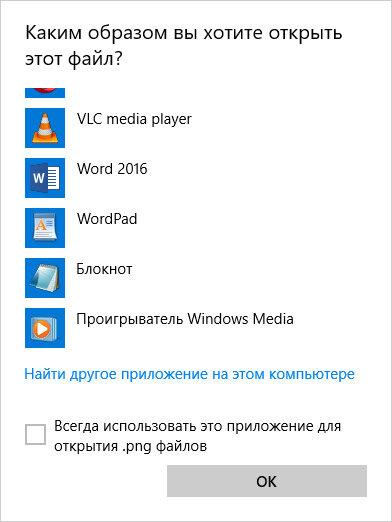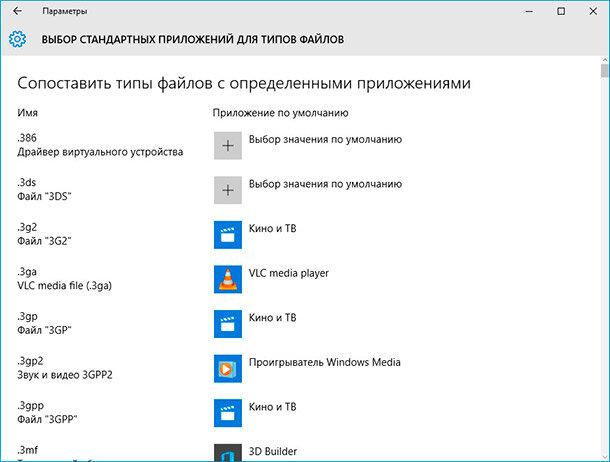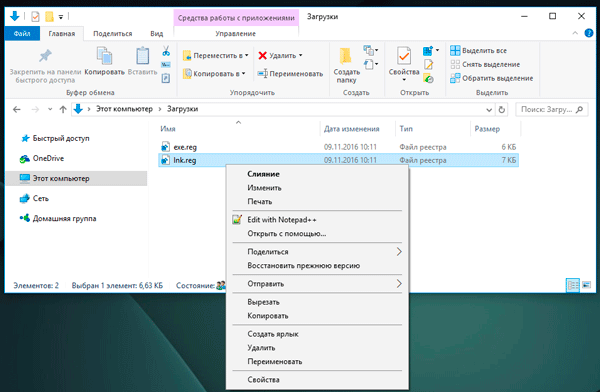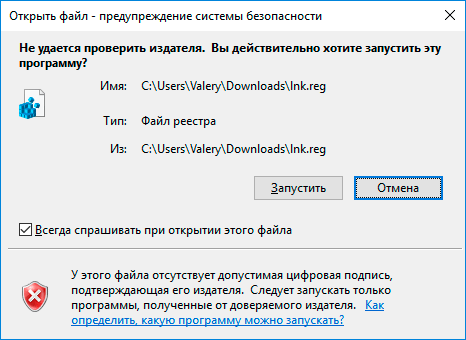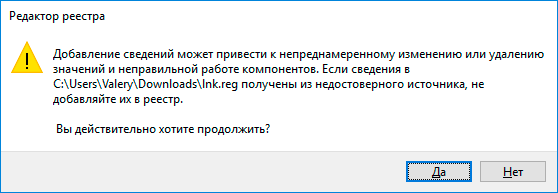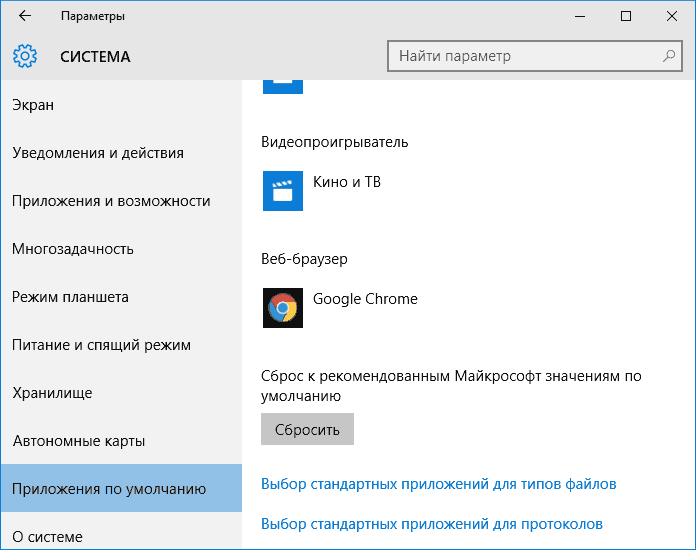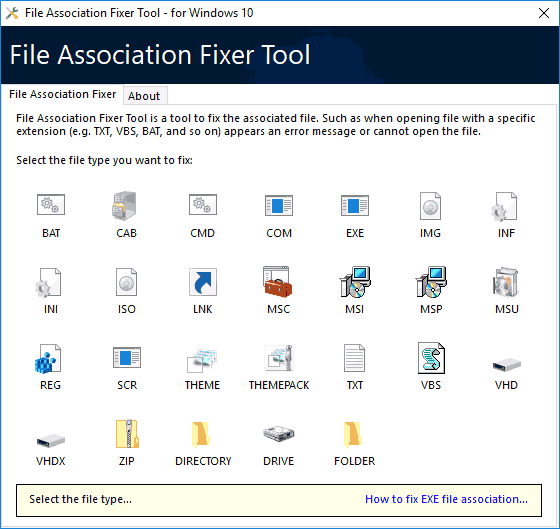Windows 10 ассоциации файлов по умолчанию в реестре
Как изменить ассоциации файлов Windows 10 и программы по умолчанию
Windows 10 открывает файлы разных типов с помощью определенной программы. Это достигается путем сопоставления файлов, когда программа или приложение было установлено в качестве файла по умолчанию для этого типа файлов.
Если вы хотите установить программы по умолчанию и изменить ассоциации файлов в Windows 10, мы покажем вам все способы сделать это.
Что такое ассоциации файлов Windows 10?
Каждый файл в вашей системе хранится в определенном формате, например файлы изображений JPG и файлы DOC Word.
Некоторые программы могут открывать только определенные файлы. Например, файл изображения, такой как JPG, нельзя открыть в текстовом редакторе, таком как Word. Вместо этого вы бы открыли изображение в чем-то вроде приложения Windows 10 Photos.
Вместо того, чтобы указывать, какую программу вы хотите использовать для открытия файла при каждом обращении к нему, Windows назначает каждому типу файла программу по умолчанию. Эти значения по умолчанию могут быть изменены пользователем, или программа может установить свои собственные при установке.
Вот почему иногда возникает необходимость настроить ассоциации типов файлов. К счастью, это легко сделать.
Давайте выясним, как вы можете увидеть, какого типа ваши файлы, а затем — различные способы изменить ассоциации файлов Windows 10.
Какой тип у моего файла?
Прежде чем вы сможете изменить ассоциации файлов, вам необходимо знать, какие типы файлов вы храните.
Сначала откройте проводник и перейдите в папку, в которой находится ваш файл. Затем щелкните файл правой кнопкой мыши и выберите «Свойства».
Откроется новое окно с информацией об этом файле. Тип файла скажет вам, что расширение файла файла. Откроется с помощью сообщит вам, в какой программе он будет открыт.
Вы можете установить его так, чтобы расширение файла отображалось с именем файла в проводнике. Для этого откройте проводник и перейдите на вкладку «Вид». Затем установите флажок для расширений имени файла.
Как изменить ассоциации типов файлов в Windows 10
В Windows есть три быстрых и простых способа изменить ассоциации типов файлов.
1. Открыть с помощью
Вы можете изменить ассоциации типов файлов прямо из проводника. Для этого щелкните правой кнопкой мыши файл и затем наведите курсор мыши на Открыть.
Вы увидите список программ, которые вы можете использовать для открытия файла, но это будет только одноразовым и не изменит ваши настройки навсегда. Чтобы сделать постоянное изменение, выберите Выбрать другое приложение.
Теперь выберите приложение из списка, который вы хотите использовать, чтобы открыть тип файла выбранного вами файла. Если вы не видите нужную программу, прокрутите вниз и выберите Дополнительные приложения для более широкого выбора.
Если этот флажок установлен, установите флажок Всегда использовать это приложение, чтобы открывать файлы X в нижней части окна. Это навсегда изменит ассоциацию типов файлов. Затем нажмите ОК.
2. Установите настройки файлов по умолчанию в настройках
Лучшее место для полного изменения ассоциаций файлов и установки приложений по умолчанию — через Настройки.
Для начала нажмите клавишу Windows + I, чтобы открыть Настройки. Перейдите в Приложения → Приложения по умолчанию.
Здесь вы можете устанавливать и использовать приложения по умолчанию для таких вещей, как электронная почта, карты, музыка и т.д. Нажмите на приложение, чтобы выбрать другое из списка.
Вы можете нажать «Сброс», чтобы вернуть все к «рекомендуемым по умолчанию Microsoft». Как и следовало ожидать, это означает, что созданные по умолчанию программы Windows 10 для Windows 10, такие как Groove Music для музыки и Edge для просмотра веб-страниц.
Прокрутите вниз, и вы увидите три варианта для уточнения управления ассоциациями файлов:
Выбор по типу файла позволяет вам устанавливать специальные программы для JPG, DOC и т.д. Это вариант, который вам, скорее всего, нужен.
Наконец, настройка по приложениям позволяет вам управлять всей программой и связанными с ней типами файлов и протоколами из одного места.
3. Удалите ассоциации файлов в командной строке
Невозможно сбросить ассоциации файлов через настройки. Для этого вам нужно использовать командную строку.
Нажмите Пуск, введите cmd, и он найдет командную строку. Щелкните правой кнопкой мыши запись и выберите Запуск от имени администратора.
Напечатайте ассоциацию, нажмите Enter, и это вызовет все типы файлов и их ассоциации.
Чтобы быстро проверить определенный тип файла, введите:
Чтобы удалить ассоциацию из программы, введите:
Снова замените ext. Вы можете ввести первую команду, чтобы дважды проверить ее работоспособность, так как вы должны увидеть ошибку «сопоставление файла не найдено».
Резервное копирование и восстановление ассоциаций типов файлов
Известно, что Windows 10 сбрасывает приложения по умолчанию, изменяя ассоциации типов файлов после каждого обновления. Лучшее, что вы можете сделать, чтобы это исправить, — это создать резервные копии ассоциаций типов файлов и восстановить их, как только вы обнаружите, что обновление Windows 10 с ними связывался.
1. Использование редактора программ по умолчанию
Самым простым способом резервного копирования и восстановления ассоциаций типов файлов является использование сторонней утилиты под названием «Редактор программ по умолчанию».
После загрузки и установки запустите его и нажмите «Создать или восстановить резервную копию настроек реестра».
Нажмите Создать резервную копию. Он обработает и добавит в таблицу запись с датой и временем.
Когда пришло время для восстановления, вернитесь к этому экрану, щелкните запись и нажмите Восстановить выбранную резервную копию. Наконец, перезагрузите компьютер.
2. Использование реестра
Вы также можете перейти непосредственно в реестр для резервного копирования ассоциаций типов файлов. Однако это немного сложнее, и иногда это может привести к ошибке разрешения при восстановлении определенных связей. Таким образом, используйте его в качестве крайней меры.
Нажмите клавишу Windows + R, чтобы открыть Run. Введите regedit и нажмите Enter, чтобы запустить редактор реестра. Теперь перейдите к следующему ключу:
Как только вам нужно будет восстановить эту резервную копию, щелкните правой кнопкой мыши соответствующий REG-файл, который вы сохранили ранее, и выберите Объединить. Это перезапишет текущие настройки в вашем реестре и восстановит ранее сохраненные настройки.
Получите полный контроль над ассоциациями файлов
С помощью этих методов вы получите полный контроль над ассоциациями типов файлов, гарантируя, что все ваши файлы открываются в наиболее подходящей программе по умолчанию. Будьте осторожны при установке новой программы, так как некоторые из них попросят стать программой по умолчанию для набора типов файлов, и вы можете этого не захотеть.
Как восстановить файловые ассоциации в Windows 10
Что делать, чтобы восстановить файловые ассоциации для ярлыков, папок и обычных пользовательских файлов. Как установить программу по умолчанию или сбросить связи. Ассоциации файлов – это сопоставление типа файла с программой, с помощью которой он будет выполняться. В силу сбоев или ошибок Windows, такие ассоциации могут нарушаться.
Что делать, чтобы восстановить ассоциации файлов в Windows 10?
Шаг 1: Ассоциации обычных файлов
Для установки ассоциации программы и конкретного типа файлов используйте пункт «Открыть с помощью». Кликните правой кнопкой мыши по файлу, сопоставление для которого необходимо изменить. Из списка предложенных программ выберите приложение, которое вам подходит или поищите другое.
Для просомтра и изменения всех связей запустите Панель управления / Программы по умолчанию / Сопоставление типов файлов или протоколов с конкретными программами. Чтобы увидеть, какая программа по умолчанию открывает данный тип файлов, щелкните соответствующее расширение файла. Чтобы изменить запускаемую по умолчанию программу, нажмите кнопку «Изменить программу».
Для сброса связей на значения по умолчанию запустите Параметры компьютера / Система / Приложения по умолчанию. Внизу открывшегося окна выберите пункт Выбор стандартных приложений для типов файлов.
Шаг 2: Ассоциации ярлыков и EXE файлов
Cкачайте файлы и запустите их, или кликните на нужном файле правой кнопкой мыши и выберите «Слияние».
Согласитесь с предупреждением о безопасности (нажмите «Запустить»).
Подтвердите внесение изменений в реестр нажав кнопку «Да», в следующем окне.
После этого, закройте редактор реестра и перезагрузите компьютер. В результате, ассоциации для .exe и .lnk файлов должны работать как и раньше.
Если у вас было включено автоматическое создание точек восстановления системы, то исправить ассоциации файлов вы, вероятно, сможете куда быстрее, используя точки восстановления.
Файловые ассоциации удалось восстановить? Оставляйте отзывы и задавайте ваши вопросы в комментариях.
Автор: Vladimir Mareev, Технический писатель
Как изменить ассоциации файлов в Windows 10
Многие пользователи операционной системы Windows сталкиваются с такой проблемой как неверная ассоциация файлов. Возникает она чаще всего после установки какого-либо приложения, когда оно само ставится как «программа запуска по умолчанию» для файлов с определенным расширением. Из данной статьи вы узнаете, как изменить ассоциации файлов в Windows 10.
Способ №1 — Изменить программу по умолчанию для одного типа файлов
Если вам нужно изменить программу запуска по умолчанию для какого-то конкретного типа файлов, то сделать это достаточно просто.
Шаг 1: щелкните правой кнопкой мыши по файлу того типа, для которого вы хотите изменить ассоциацию с программой.
Шаг 2: в появившемся меню выберите «Открыть с помощью».
Шаг 3: после этого Windows предложит вам подходящие для открытия данного файла приложения.
Шаг 4: выберите из списка программу с помощью, которой вы хотите открывать файлы такого типа и поставьте напротив пункта «Всегда использовать это приложение для открытия» галочку.
Примечание: если в списке отсутствует нужная вам программа, щелкните по пункту «Еще приложения» и далее выберите пункт «Найти другое приложение на этом компьютере». Затем, в открывшемся окне, перейдите в папку с установленным приложением и выберите исполняемый файл программы.
Теперь любые файлы этого типа будут открываться с помощью выбранного вами приложения.
Способ №2 – Изменить программу по умолчанию для нескольких типов файлов
Если вы хотите изменить ассоциации для нескольких типов файлов, то нужно проделать следующие действия.
Шаг 1: из меню «Пуск» перейдите в меню «Параметры». Либо нажмите сочетание клавиш Windows Key + X и выберите «Параметры» из появившегося меню.
Шаг 2: в открывшемся окне выберите раздел «Приложения».
Шаг 3: далее перейдите в раздел «Приложения по умолчанию»
Шаг 4: прокрутите список вниз и щелкните по пункту «Выбор стандартных приложений для типов файлов».
В открывшемся окне будет представлен список всех типов файлов, поддерживаемых Windows 10, с приложением по умолчанию в колонке справа. Если для какого-то типа файлов нет определенного приложения, то в данной колонке будет отображаться серый значок «+».
Шаг 5: прокрутите список, чтобы найти тип файла, для которого вы хотите изменить ассоциацию файлов. Нажмите на значок приложения или «+» справа от него.
Шаг 6: выберите предпочитаемое приложение из появившегося списка и щелкните по соответствующему значку.
В случае некоторых типов файлов будет несколько вариантов, в то время как другие могут не иметь ни одного.
Если у вас нет приложений для открытия какого-то файла, вы можете самостоятельно загрузить необходимое приложение из Интернета или выбрать значок «Поиск приложения в Microsoft Store», после чего вы непосредственно попадете в Microsoft Store. В появившемся окне вам будут представлены соответствующие приложения, которые могут открыть данный тип файла.
Собственно, вот и все, теперь вы знаете, как изменить ассоциации файлов в Windows 10.
Ассоциации файлов Windows 10
В этой инструкции о том, каким образом можно восстановить ассоциации файлов в Windows 10 — для обычных файлов, а также для системно значимых, таких как упомянутые ярлыки, программы и не только. Кстати, если у вас было включено автоматическое создание точек восстановления системы, то исправить ассоциации файлов вы, вероятно, сможете куда быстрее, используя точки восстановления Windows 10. В конце статьи имеется также видео инструкция, в которой показано все описанное.
Восстановление ассоциаций файлов в настройках Windows 10
В параметрах Windows 10 появился пункт, позволяющий сбросить все ассоциации файлов на настройки по умолчанию (который работает с некоторыми ограничениями, о чем далее).
Найти его можно в «Параметры» (клавиши Win+I) — Система — Приложения по умолчанию. Если в указанном разделе в пункте «Сброс к рекомендованным Майкрософт значениями по умолчанию» нажать «Сбросить», то все ассоциации файлов будут приведены к состоянию, которое было на момент установки системы, удалив заданные пользователем значения (Кстати, в том же окне, ниже, есть пункт «Выбор стандартных приложений для типов файлов», чтобы задать конкретные ассоциации программ для каждого типа файлов.).
А теперь об ограничениях работы этой функции: дело в том, что в процессе ее использования, удаляются заданные пользователем сопоставления файлов: в большинстве случаев, это срабатывает для того, чтобы исправить типичные нарушения ассоциаций файлов.
Но не всегда: например, если были нарушены ассоциации файлов exe и lnk, но не только добавлением программы для их открытия, но и повреждением записей в реестре (что тоже случается) об этих типах файлов, то после сброса при запуске такого файла, вас спросят: «Каким образом вы хотите открыть этот файл?», но правильного варианта не предложат.
Автоматическое восстановление ассоциаций файлов с помощью бесплатных программ
Есть программы, которые автоматизируют восстановление ассоциаций системных типов файлов в Windows 10. Одна из таких программ — File Association Fixer Tool, позволяющая исправить открытие файлов BAT, CAB, CMD, COM, EXE, IMG, INF, INI, ISO, LNK, MSC, MSI, MSP, MSU, REG, SCR, THEME, TXT, VBS, VHD, ZIP, а также папок и дисков.
Также, как и в предыдущих версиях ОС, в Windows 10 можно восстановить ассоциации системных файлов с помощью редактора реестра. Не вводя соответствующие значения в реестре вручную, а используя готовые reg файлы для импорта в реестр, возвращающие правильные записи для соответствующих типов файлов, чаще всего речь идет о lnk (ярлыки) и exe (программы) файлах.
Где взять такие файлы? Так как я на этом сайте каких-либо файлов для загрузки не выкладываю, рекомендую следующий источник, которому можно доверять: tenforums.com
Вы увидите сообщение редактора реестра о том, что внесение сведений может привести к непреднамеренному изменению или удалению значений — согласитесь и, после сообщения об успешном добавлении данных в реестр, закройте редактор реестра и перезагрузите компьютер, все должно заработать как раньше.
Восстановление ассоциации файлов Windows 10 — видео
В завершение — видео инструкция, в которой показаны способы восстановить испорченные ассоциации файлов в Windows 10 различными способами.
Дополнительная информация
В Windows 10 также имеется элемент панели управления «Программы по умолчанию», позволяющий, помимо прочего, настроить вручную ассоциации типов файлов с программами.
Примечание: в Windows 10 1709 эти элементы в панели управления стали открывать соответствующий раздел параметров, однако можно открыть и старый интерфейс — нажмите Win+R и введите одно из:
Для его использования, вы можете выбрать данный элемент или использовать поиск Windows 10, после чего выбрать пункт «Сопоставление типов файлов или протоколов с конкретными программами» и задать необходимые вам ассоциации. Если же ничто не помогает, возможно, проблемы решить помогут какие-то способы из руководства Восстановление Windows 10.
А вдруг и это будет интересно:
Почему бы не подписаться?
Рассылка новых, иногда интересных и полезных, материалов сайта remontka.pro. Никакой рекламы и бесплатная компьютерная помощь подписчикам от автора. Другие способы подписки (ВК, Одноклассники, Телеграм, Facebook, Twitter, Youtube, Яндекс.Дзен)
Огромное Вам спасибо, за ссылку на готовые reg файлы! Вы не поверите, сколько времени, я потратил до того, как попал на Вашу страницу!
Здравствуйте. После обновления 10-ки 19 января появилась «вкусняшка» — быстрый снимок экрана. Т.е. при нажатии PrintScreen программа One Drive автоматом отправляла скриншот в директорию One Drive\ Изображения\ Снимки экрана, автоматически присвоив имя файла в виде дата_ порядковый номер_расширение. Например, 2016-01-19 (1).bmp. Недавно такая опция пропала. Глобальных изменений на компе не производилось. Стоит автоматическое обновление. Может ли это произойти из-за ассоциации файлов? Возможно, Вы встречали подобное? P.S.: Paint, Listik работают штатно. Но, не удобно заскринить момент в онлайн игре, к примеру.
Кликните правой кнопкой мыши по OneDrive, параметры, вкладка Автосохранение, снимки экрана. Если там включено, то идей нет, странно. Сам не встречал, но с обновлениями вряд ли связано (везде стоят последние и все работает).
В теории может быть, что в конкретных приложениях и программах не работает (просто натыкался на то, что в некоторых играх нельзя сделать скриншот вообще).
Здравствуйте. Ваш совет не помог, но сподвиг на повторное скачивание One Ddrive. Проблемка со скриншотами решилась. Но, самый прикол в том, что One Drive не присутствует на компе, но как-то работает. Привычного ярлыка программа не создала, в трее появилась. В «Поиске», «Программы и компоненты», С:\ Program Files, в панели задач тоже не наблюдается этой программы. В Автозагрузках включена, в процессах не заметил. Мистика какая-то. Вроде One Drive есть, и вроде его нет. Хотя всё работает хорошо. Не могу найти искомую директорию. Версия системы — 10.0.10586.63 (Win10 TH2).
Странно, да. Вспомнилось, что в программке FixWin 10, про которую я тут писал, в разделе Windows 10 есть под OneDrive две кнопки: отключить и включить обратно. Что, если попробовать использовать вторую? Но это так, просто мысль.
Добрый день. Подскажите как вернуть ассоциацию файлов iss в windows 10? Случайно изменил на торрент теперь есть одна программа которая не хочет устанавливаться, пишет ошибку. Как можно все исправить?
Используйте способ с классическим приложением «Программы по умолчанию» (запустить можно через поиск). В пункте, где приложениям сопоставляются файлы, найдите uTorrent, а потом — задать сопоставления и убрать оттуда тип файла iss.
Сам сейчас опробовать не могу, но должно работать.
Здравствуйте. Насколько я понял ситуацию, вам должен помочь «классический» вариант сопоставления типов файлов с программами:
1) в поиске набираем «программы по умолчанию», запускаем нужный результат (классическое приложение)
2) открываем пункт «Сопоставление типов файлов с конкретными программами».
Ну а потом просто выбираем нужное приложение. Если нет в списке, кликаем пункт «Найти другое приложение на этом компьютере» и указываем путь к исполняемому файлу.
Я так понимаю Сопоставление типов файлов совсем выпилили из Win10. Во всяком случае у меня не открывается.
А что делать если даже файл reg, который все исправляет, не открывается, Я как нажал на него он так и грузит бесконечно, Не открывая.
Можно или сбросить Windows (через параметры — обновление и восстановление — восстановление), либо, если есть, попробовать использовать точки восстановления.
А reg файл попробуйте еще в безопасном режиме использовать.
Фотографии (рисунки) имеют разные расширения, например, JPG и PNG. Но при этом оба значка одинаковы, хотя, по идее, они должны быть разными, по типу файла.
Вопрос: как сделать значки разными?
Вся графика просматривается и редактируется только стандартным просмотрщиком. Программу FileTypesMan не предлагать — выдаёт сообщение «отказано в доступе»
Здравствуйет. Это можно сделать с помощью редактора реестра. Подробную инструкцию сейчас написать не могу, но вот здесь (правда на английском) описано в первом ответе goo.gl/yWbsrk
Не-не-не! по-англицки не предлагать. Я в школе бурунди изучал. (шутка) Я, вообще, дуб-дубом в компах, поэтому предпочитаю простейшие действия в программном обеспечении.
Суть в том, что нужно в реестре для типа файлов вручную задать иконку. А вот с помощью программ, чтобы было просто — я способов не подскажу. Stardock IconPackager хорошо это все делал, но он платный.
А чем лечить вылезающее окно «Каким образом вы хотите открыть этот веб-сайт?», к котором два пункта «Использовать приложение» и «Использовать браузер по умолчанию», оба недоступны. Проблема появилась после установки программ Uranium Backup и Supremo. Антивирус 360 Total Security при полной проверке компьютера ничего подозрительного не нашёл, но в момент установки какой-то из этих программ спрашивал, разрешить ли изменение программы, с помощью которой будут открываться URL-ссылки — я разрешил, т.к. программы заслуживают доверия. Windows 10 Home 64-bit сборка 1067. Ассоциации протоколов, на вид имеющих отношение к открытию веб-страниц, проверял, восстанавливал связь браузера со всеми поддерживаемыми им протоколами — бесполезно. Проверял процессы в памяти программой SystemExplorer — та тоже ничего вредного не нашла. Восстановление ассоциаций для HTM, HTML, HTTP способом, предлагаемом на tenforums.com/ tutorials/ 8703-default-file-type-associations-restore-windows-10-a.html не помогло.
Здравствуйте. С подобным именно в описываемом вами варианте не сталкивался.
Слегка сходная ситуация, когда всякий раз появляется запрос выбора приложения для открытия чего-либо (но с возможностью выбора), при этом при выборе «по умолчанию» все равно продолжает появляться, решается вот так:
tenforums.com/ tutorials/ 4171-new-app-installed-notification-enable-disable-windows-10-a.html (пробелы в адресе, удалите).
Но это не совсем то, что у вас.
Здравствуйте, Дмитрий. У меня файл с расширением «cab» не открывается с помощью проводника, проводника вообще нет в меню. Этот файл открывается winrar и 7-zip. Рег-файла для восстановления ассоциации для файла «cab» в вин.10 нет. Способы,описанные в вашей статье не помогли. Не подскажете, что здесь можно сделать?
Здравствуйте. Где-то в середине этой странице есть загрузки reg-файлов, в том числе для cab tenforums.com/tutorials/8703-default-file-type-associations-restore-windows-10-a.html
Спасибо, Дмитрий. Проблема решилась с помощью reg-файла.
А пробовали исправление ассоциаций файлов с помощью reg файлов? Можно например здесь скачать (на другом компьютере или вообще с телефона, если на текущем компьютере нельзя это сделать) tenforums.com/tutorials/8703-default-file-type-associations-restore-windows-10-a.html
Еще один вариант — запуск восстановления системы с загрузочной флешки с Windows: на втором экране, после выбора языка внизу слева нажмите «восстановление системы».
спасибо, статья помогла избавиться от проблем с bat файлами
Здравствуйте!
Подскажите, пожалуйста, возможно ли изменить иконки для типов картинок – очень неудобно для работы, что все png, jpg, tif, bmp и gif имеют один и тот же значок.
Раньше они были разные, потом эти различия убрали, хотя в файле imageres.dll сами значки остались.
Default Programs Editor проблемы не решает, меняет только на всю ассоциированную группу.
Здравствуйте. Нашел только сложный способ (и на английском):
superuser.com/questions/1141373/changing-icons-for-protected-file-extensions-in-windows-10
помогло ура скачал ассоциации системных файлов теперь все открывается спасибо сайту
Спасибо! Буду пробовать.
То, что надо. Преогромнейшее спасибо
По описанной методике нетрудно установить нужную ассоциацию файлов, но проблема в том, что после каждой перезагрузки компьютера, все установленные ассоциации сбрасываются в позицию «по умолчанию» для виндовс 10, и каждый раз при включении компютера приходится повторять восстановление ассоциаций, а это уже порядком надоело. А восстановить ассоциацию ярлыков даже с помощью регфайла lnk.reg не удаётся вообще.
Что-то у вас не так значит — не должны сбрасываться ассоциации. Возможно, проблемы с профилями пользователей, возможно что-то еще, точно не знаю, но то, что вы описываете — не нормальная поведение.
Такая же проблема. Неужели лечится только переустановкой?
А точно ли там нет чего-то вредоносного в этих ZIP? Странно, что защитник удаляет простые отчеты даже несмотря на простой архив. Пробовали через другой браузер ту же операцию?
Скорей всего там есть что-то нехорошее. Но дело в том что раньше просто нажимал скачать — и сразу шла закачка pdf файла. А сейчас нажимаю скачать — и мне предлагают сохранить этот файл(pdf) как zip. Или это вирус такой. не пойму.
Тоже не могу сказать точно, но проверьте компьютер чем-то вроде AdwCleaner + отключите все расширения в браузере.
Пробовал на 3 браузерах. ничего не меняется. AdwCleaner запустить не могу. Комп пишет — (контроль учетных записей) это приложение заблокировано в целях защиты. И дальше ничего не могу сделать. Запускал от имени админа.
Сегодня пришло обновление для Adobe flash player. Так там то же самое происходит при нажатии кнопки загрузить.
Здравствуйте! Как упоминается в статье — в Windows 10 (сборка 1709) убран классический способ выбора программ по умолчанию, а меню «Сопоставления типов файлов или протоколов с конкретными программами» очень и очень неудобно, по крайней мере на ПК. Отсутствует какая-либо сортировка, окно необоснованно растянуто.
Но в то же время, если применить «костыль» — можно попасть в классический выбор программ по умолчанию.
Суть «костыля»: устанавливаем, допустим, AIMP — Настройки — Ассоциации с файлами — Жмём кнопку «Типы файлов» — Попадаем в классическое окно сопоставления типов файлов.
Таким образом получается, что это функция не выпилена из сборок полностью, а где-то спрятана.
Теперь вопрос — где и что покрутить, чтобы можно было обходиться без «костылей»? Может кто подскажет? Буду очень признателен, да другим пригодится.
Интересно, спасибо.
Постараюсь разобраться в ближайшее (день-полтора) время.
Апдейт: разобрался. Win+R и одно из двух (типы файлов и задание программ по умолчанию соответственно):
При необходимости ярлык можно создать.
Шикарно. Спасибо, Дмитрий! Светлая у Вас голова!
Это я просто знаю что именно гуглить и умею это на английском делать )))
на билде 1803 17134.81 оба варианта уже выпилили — на секунду всплывает старое окно, потом автоматом открывается эта новая неудобоваримая чухня.
У мя риторический вопрос — в мелкософте всех спецов по юзабилити поувольняли, что ли?
Вероятно, нет. Скорее (мне так кажется) они методично (но не сразу) переносят всё в «параметры». Не удивлюсь, если в какой-нибудь, условно, версии 2503 панели управления не останется.
Уже закрыли и эту возможность, перебрасывает в параметры ;(
Помогла программа File Association Fixer Tool! Спасибо!